蘋果電腦如何截屏 mac電腦截屏方法介紹
經常使用電腦的朋友都有截圖這個需求,而用macbook的朋友也是一樣的,我們平時用windows電腦可能對於截圖的操作還是很熟悉的,而換瞭蘋果電腦後就不知道蘋果電腦如何截屏瞭,其實mac電腦也是有好幾種的截屏方法的,下面我就跟大傢來詳細說說,趕快來看一看吧。

工具/原料
系統版本:mac系統
品牌型號:macbook pro
蘋果電腦如何截屏
方法一:快捷鍵截圖
1、首先我們打開蘋果電腦,選擇並打開“系統偏好設置選項”。找到並打開鍵盤設置。
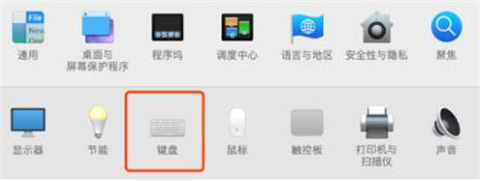
2、然後我們點擊“快捷鍵”-“屏幕快照”,可以查看mac系統的快捷鍵。
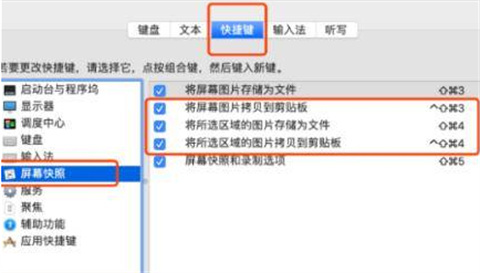
3、回到桌面我們按Shift+Command+4獲取屏幕截圖。
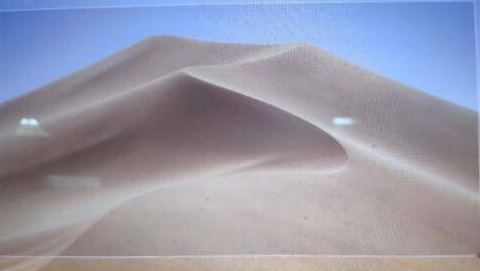
4、當我們截圖成功後,圖片會自動存放在桌面上。

方法二:全屏截圖
1、我們按住”Command + Shift + 3“即可。

2、按下快捷鍵後直接就能聽到一個簡短的照相機快門聲音,跟區域截圖一樣,在桌面可以看到一個格式為“.Png”的截圖文件。

方法三:剪刀截圖
打開微信 QQ之後,點擊對話框中的剪刀圖標即可截圖。
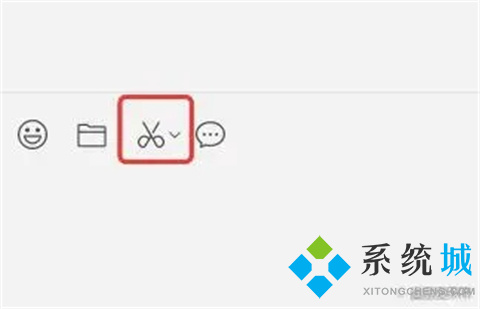
方法四:打開軟件之後的快捷鍵截圖
截圖快捷鍵通常是“Control + Command()+ A”。你可以打開微信或者QQ,點擊【設置】,查看或者更改截圖快捷鍵。
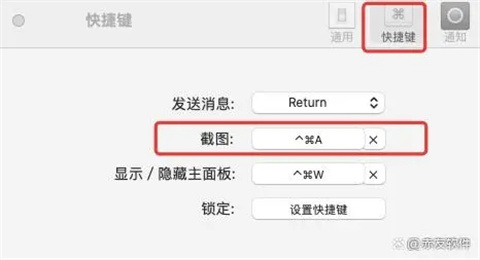
總結:
方法一:快捷鍵截圖
方法二:全屏截圖
方法三:剪刀截圖
以上的全部內容就是系統城為大傢提供的蘋果電腦如何截屏的具體操作方法介紹啦~希望對大傢有幫助~還有更多精彩內容盡情關註本站,系統城感謝您的閱讀!
推薦閱讀:
- 大數據分析R語言RStudio使用超詳細教程
- 蘋果電腦開不瞭機怎麼回事 蘋果電腦突然黑屏開不瞭機怎麼辦
- mac如何強制退出程序 mac強制退出快捷鍵
- MindMaster軟件常用快捷鍵大全(Windows 快捷鍵+Mac 快捷鍵)
- 蘋果電腦怎麼截圖|macbook截屏快捷鍵是什麼